Для того, чтобы вывести Asterisk за пределы корпоративной сети и получить возможность звонить “во внешний мир”, необходимо воспользоваться услугами VoIP – провайдеров. В сегодняшней статье, мы расскажем как настроить SIP-транк с провайдером Youmagic (MTT) на примере Asterisk 13.7.1 и FreePBX 13.

Подключение Asterisk к оператору МТТ(сервис Youmagic)
Создание SIP - транка через FreePBX
Для того, чтобы приступить к настройке нового транка, необходимо с главной страницы перейти по следующему пути: Connectivity -> Trunks. Откроется следующее окно:

Далее нужно нажать кнопку Add Trunk. В появившемся, выпадающем окне выбираем Add SIP (chan_sip) Trunk
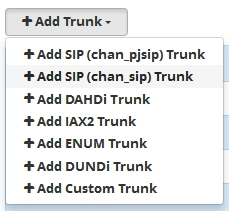
В открывшемся окне, указываем имя нового транка и задаём исходящий Caller ID, именно в таком формате будет отображаться Ваш номер телефона при исходящих звонках, если конечно провайдер не перекрывает его другим АОН’ом.
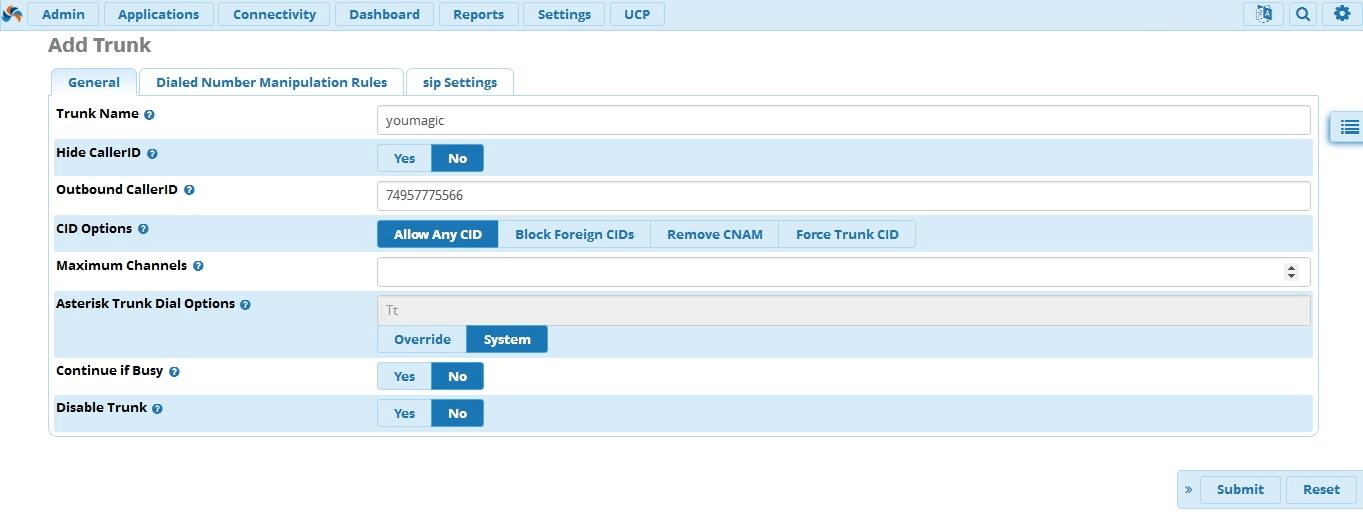
Далее, необходимо перейти на вкладку sip Settings и заполнить её разделы Outgoing и Incoming, в соответствии с данными, полученными от провайдера
Раздел Outgoing заполняется следующим образом:
type=friend defaultuser=74957775566 secret=Ваш_пароль host=voip.mtt.ru dtmfmode=rfc2833 disallow=all allow=alaw&ulaw&g729 canreinvite=no insecure=port,invite qualify=200
Где secret - Ваш пароль, выданный провайдером, defaultuser - Ваш телефонный номер, выданный провайдером и host - адрес провайдерского сервера
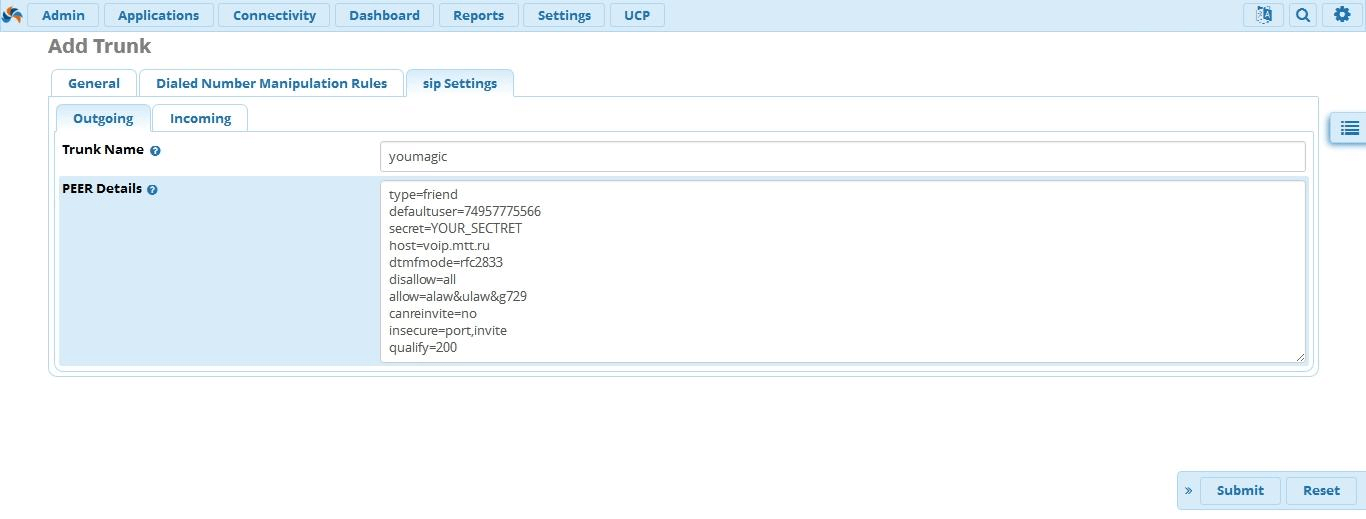
В разделе Incoming, необходимо заполнить только последнюю строчку Register String, по следующему шаблону:
defaultuser:Ваш_пароль@host/defaultuser Соответственно, после замены этих параметров нашими значениями, получится 74957775566:Ваш_пароль@voip.mtt.ru/74957775566
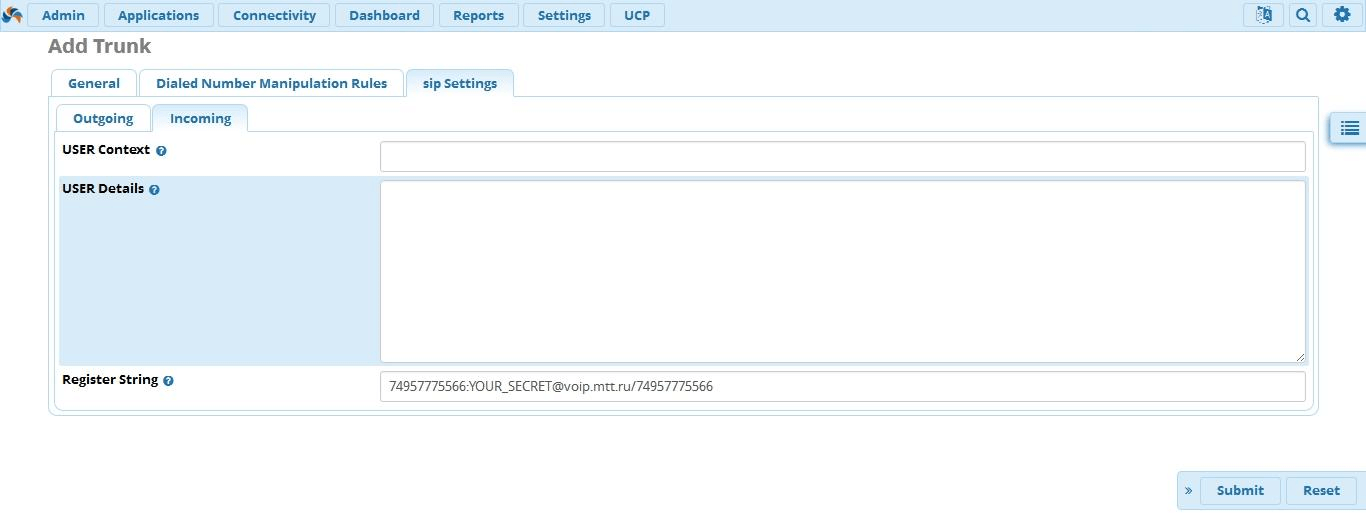
Не забываем нажимать Submit и Apply Config
Входящая маршрутизация МТТ (Youmagic)
Далее нужно создать новый входящий маршрут для звонков, поступающих из нового транка. Для этого переходим в Connectivity -> Inbound Routes, добавляем новый маршрут кнопкой Add Inbound Route. Даем новому маршруту какое-нибудь описание, а в поле DID Number вписываем номер, который приобрели у МТТ(Youmagic). Далее в поле Set Destination выбираем, куда будут отправляться все входящие звонки, поступившие на данный номер. Это может быть что угодно на Вашей АТС: IVR, голосовое приветствие, ринг-группа и так далее. На примере ниже, все звонки будут поступать на IVR.
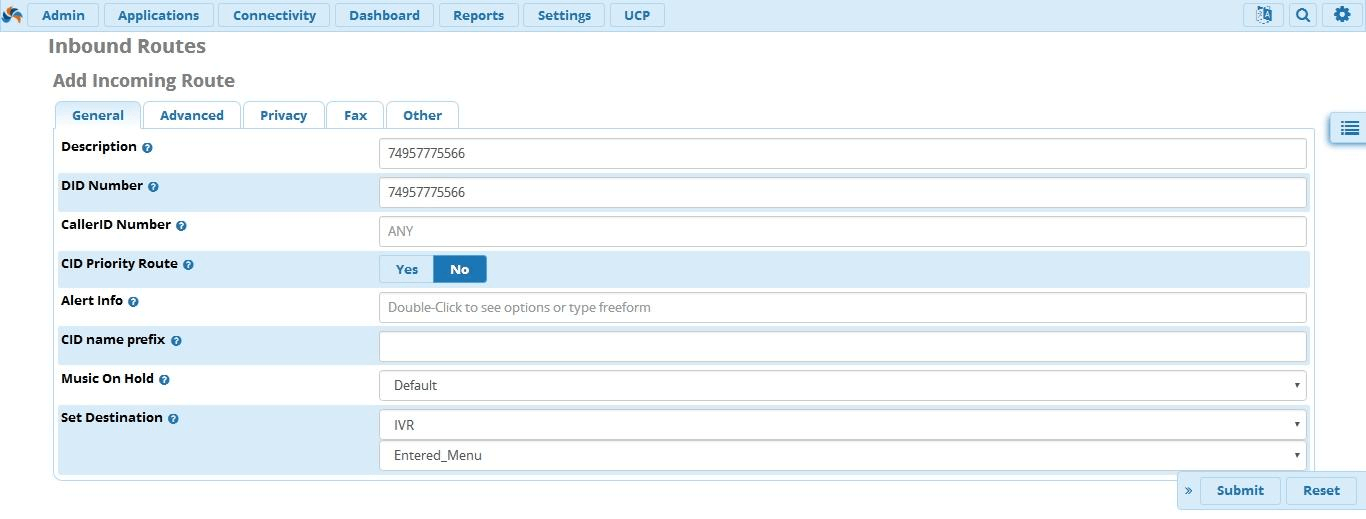
Исходящая маршрутизация МТТ (Youmagic)
Создаём исходящий маршрут. Переходим в Connectivity -> Outbound Routes, жмём кнопку Add Outbound Route. Указываем имя нового маршрута, наш новый номер и привязываем данный маршрут к ранее созданному транку с помощью Trunk Sequence for Matched Routes
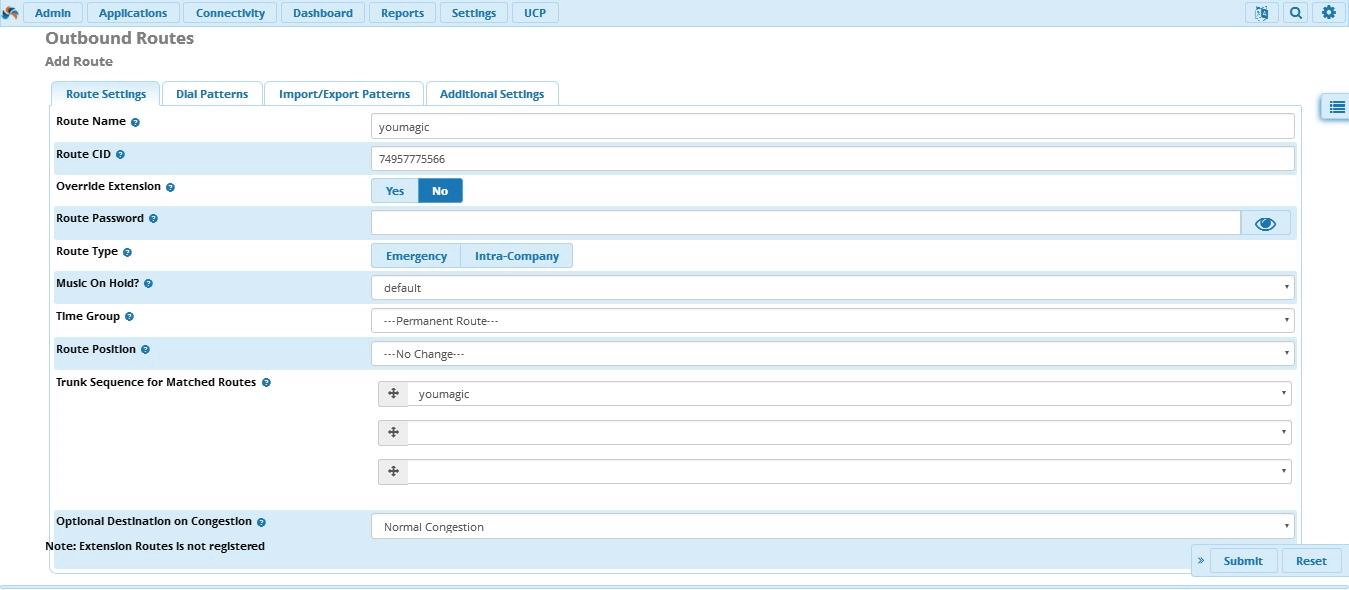
На вкладке Dial Patterns настраиваем шаблоны набора, которые будут использоваться на данном маршруте
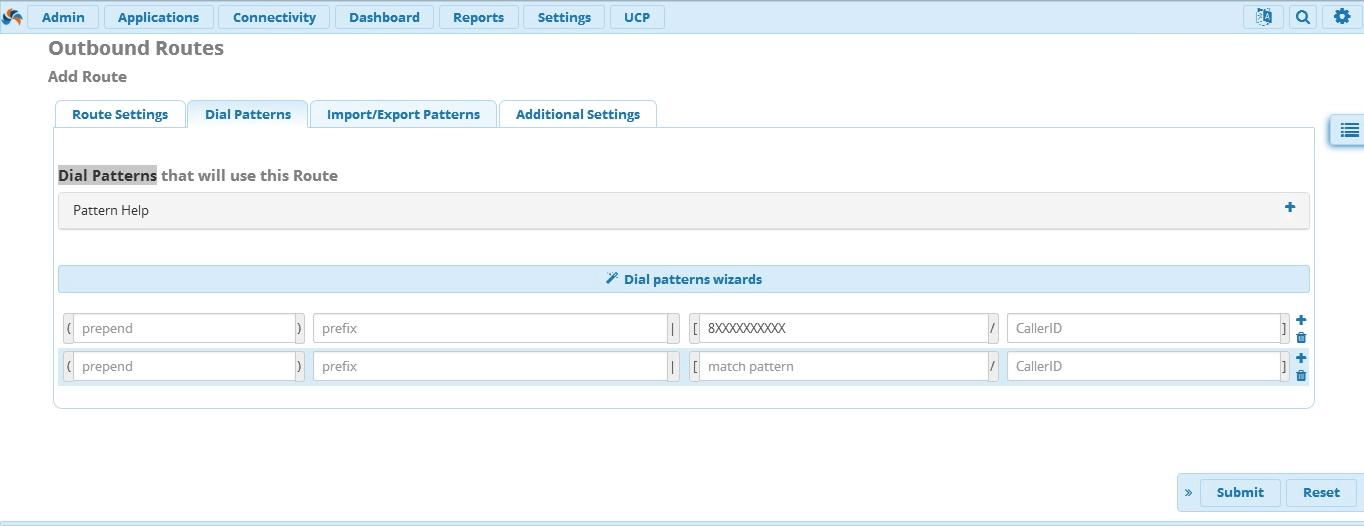
Нажимаем кнопки Submit и Apply Config. На этом настройка завершена, теперь можно совершать и принимать вызовы на номер, приобретенный у провайдера Youmagic (МТТ)
Более подробно с настройкой маршрутизации вы можете ознакомиться в статье по ссылке ниже:
Настройка через конфигурационные файлы
Если вы производите настройку через конфигурационные файлы Asterisk, то настройка нового транка должна осуществляться в файле sip.conf, как показано ниже:
[general] register => 74957775566:Ваш_пароль@voip.mtt.ru/74957775566 [youmagic] type=friend dtmfmode=rfc2833 host= voip.mtt.ru disallow=all allow=g729 directmedia=no insecure=port,invite qualify=no
А настройка входящих и исходящих маршрутов производится в файле extensions.conf, следующим образом:
[youmagic]
exten => _8XXXXXXXXXX,1,Dial(SIP/youmagic/${EXTEN})
exten => _8XXXXXXXXXX,n,Hangup
[from-youmagic]
exten => _4957775566,1,Dial (SIP/trunk/${EXTEN})
exten => _4957775566,n,HangUp()
Получите бесплатные уроки на наших курсах
- Этичный хакинг
- Data Science с нуля
- DevOps с нуля
- 1С-разработчик с нуля
- MongoDB для разработчиков и DevOps


